ASUS / RT-N11P : Сбросить маршрутизатор
Примечание: Если вы не можете исправить эту проблему, после того, как вы будете следовать этим инструкциям, может быть мы можем помочь. Получите помощь от RouterCheck поддержки.
Понимание проблемы
Сброс маршрутизатора обратно к его настройкам по умолчанию — радикальная мера. Однако, иногда, когда у вас нет другого пути для доступа к маршрутизатору, этот шаг необходим.
В частности, если вы не можете войти свой маршрутизатор обычно (возможно потому что вы забыли пароль), это может быть ваш единственный выход.
Перед Сброс маршрутизатора к заводским, пожалуйста, убедитесь, что пароли не работают, в том числе пароли по умолчанию.
RouterCheck может помочь вам найти ваш маршрутизатор по умолчанию пароль.
Документации поставщика
Рекомендация: Обратитесь к документации маршрутизатора чтобы узнать, как исправить проблемы. Перейдите на сайт поддержки производителя, где вы можете скачать документацию.
Как сбросить маршрутизатор к заводским настройкам
Step 1: Найти кнопку reset.
Там должна быть кнопка сброса крошечные. Обычно эта кнопка расположена на задней панели маршрутизатора.
Step 2: Нажмете кнопку сброса.
В то время как маршрутизатор включен, нажмите и удерживайте кнопку reset. Вероятно, вам понадобится канцелярскую скрепку, чтобы сделать это, потому что обычно кнопка утоплена.
Step 3: Удерживайте кнопку reset.
Продолжайте нажмите и удерживайте кнопку reset в течение 30 секунд.
Step 4: Перезагрузите маршрутизатор.
Отключите питание маршрутизатора на несколько секунд. При подключении питания, необходимо перезагрузить маршрутизатор.
Step 5: Войдите в систему маршрутизатора.
Попробуйте подключиться к маршрутизатору. RouterCheck может дать вам подробные инструкции для входа в ваш маршрутизатор.
Решить проблему на маршрутизаторе
- Бад администратора пароль
- Удаленное администрирование является на
- Порты открыты
- Маршрутизатор является Pingable из Интернета
- Локального DNS-сервера
- Неизвестный DNS-сервера
- DNS-сервер разрешает несуществующих доменов
- Rogue DNS-серверы
- Фактические DNS-серверы
- Безопасность Wifi не используется
- Безопасность WEP Wifi используется
- Используется WPA Wifi безопасность
- Включается WPS
- Не удалось определить безопасность WiFi
- Протестированные уязвимости отказа
- Ошибка поиска уязвимости
Узнайте, как использовать ваш маршрутизатор
- Как подключиться к маршрутизатору
- Как сбросить маршрутизатор к заводским настройкам
- Как загрузить новую прошивку на маршрутизаторе
- Получите пароль администратора по умолчанию для вашего маршрутизатора.

- Как узнать IP-адрес маршрутизатора
- Найти прошивку для установки на ваш маршрутизатор
- Найти руководства пользователя для вашего маршрутизатора
- Если вы по-прежнему испытываете трудности, может быть, мы можем помочь.
RouterCheck Support | Sericon Technology Inc. © 2015-2019
как обнулить пароль на маршрутизатор RT-N11P и N12
Главная » Интернет в области
Интернет в области
Автор
Гришенков Сергей
На чтение 4 мин Просмотров 2. 1к. Опубликовано
Обновлено
1к. Опубликовано
Обновлено
Оборудование компании Асус сейчас очень популярно среди интернет-пользователей. Поклонники компании выбирают маршрутизаторы (router) Асус за их надежность, хорошую скорость и адекватную ценовую политику. Для максимально эффективной работы устройства в доме или офисе его нужно правильно настроить, соблюдая рекомендации вашего интернет-провайдера. Однако во время настроек неопытный пользователь может допустить некоторые ошибки, которые скажутся на работе устройства. Чтобы восстановить нормальную работу гаджета и перенастроить его, вначале необходимо вернуть его первоначальные параметры. По этой причине у многих пользователей возникает вопрос, как сбросить настройки роутера Asus до заводских значений.
Содержание
- Что из себя представляет сброс настроек роутера Асус
- Устанавливаем заводские параметры маршрутизатора
- Как восстановить заводские настройки при помощи панели управления
- Не получается войти в панель управления
Что из себя представляет сброс настроек роутера Асус
Функция сброса настроек позволяет обнулить параметры роутера до тех значений, которые были установлены на фазе его производства. После того, как мы приобретаем маршрутизатор каждый пользователь, проводит его настройку для определения нужных параметров: задаем настройки для подключения к интернету, меняем пароль и имя сети и так далее. Однако иногда возникают ситуации, когда появляется необходимость вернуть стартовые значения. К примеру, вы произвели смену провайдера и планируете продать маршрутизатор, либо во время настроек оборудования совершили определенные ошибки. Чтобы мы не отвлекались на заданные нами неверные параметры всегда можно откатить изменения, и перенастроить оборудование с чистого листа.
После того, как мы приобретаем маршрутизатор каждый пользователь, проводит его настройку для определения нужных параметров: задаем настройки для подключения к интернету, меняем пароль и имя сети и так далее. Однако иногда возникают ситуации, когда появляется необходимость вернуть стартовые значения. К примеру, вы произвели смену провайдера и планируете продать маршрутизатор, либо во время настроек оборудования совершили определенные ошибки. Чтобы мы не отвлекались на заданные нами неверные параметры всегда можно откатить изменения, и перенастроить оборудование с чистого листа.
В некоторых случаях, перед тем, как начать настройку определенных моделей роутеров рекомендуется сначала сделать сброс настроек до заводских значений. Данный шаг необходим для очистки неверных значений, которые могли быть использованы ранее. Данный фактор позволит избежать распространенных ошибок во время прошивки маршрутизатора.
Эта статья подойдет практически для любой вариации оборудования производства Асус, рассмотрим алгоритм действий на примере Asus RT-N12.
Общие принципы этой операции аналогичны для всех устройств компании, единственное различие заключается в расположении кнопки «Reset».
Устанавливаем заводские параметры маршрутизатора
Для максимального упрощения этого действия оборудование компании Asus предусматривает специальную кнопку на корпусе маршрутизатора. Как правило, возле нее есть подпись Reset либо Restore. Для сброса ранее заданных параметров необходимо на 10 секунд зажать данную кнопку и держать ее. После того, как кнопка будет отпущена, выполнится автоматическая перезагрузка маршрутизатора и он восстановит заводские значения настроек и параметров.
При использовании данной клавиши все заданные вами параметры будут полностью скинуты, и вам придется с нуля настраивать роутер.
Как восстановить заводские настройки при помощи панели управления
Кнопка Reset не единственный инструмент, благодаря которому можно скидывать внесенные в настройки изменения. Для этого также можно воспользоваться панелью управления.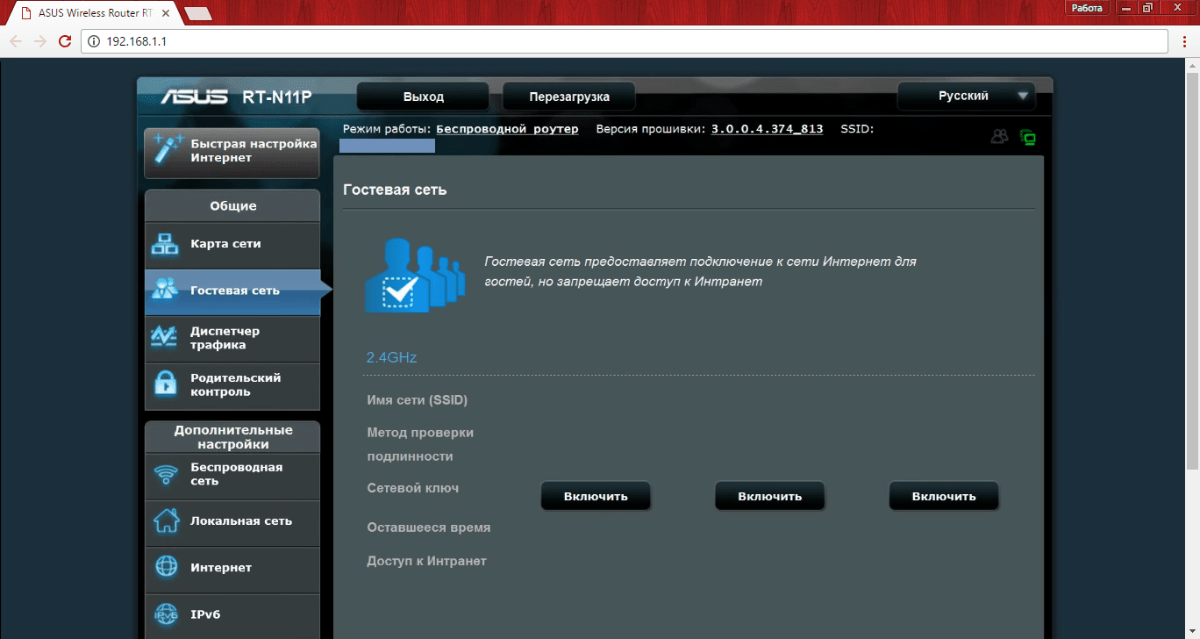 Так как сбросить пароль на роутере Asus при помощи данной функции. Для этого необходимо совершить вход в меню настроек.
Так как сбросить пароль на роутере Asus при помощи данной функции. Для этого необходимо совершить вход в меню настроек.
После подключения к оборудованию необходимо открыть браузер, и при помощи адресной строки указать значение 192.168.1.1. Если до этого вы еще ни разу не меняли конфигурации гаджета, вы сразу же попадаете на страницу мастера быстрой настройки. Для входа в меню нужно указать логин и заданный вами пароль.
Если вы не меняли эти значения, необходимо ввести стандартные:
- Login — admin.
- Password — admin.
После того, как вы получили доступ к данному меню, вам понадобится воспользоваться вкладкой под названием «Администрирование» и перейти к «Управлению настройками». Далее напротив пункта заводские настройки нужно воспользоваться кнопкой «Восстановить». После этого все значения будут сброшены до первоначальной версии и роутер будет работать в заводском режиме.
Не получается войти в панель управления
Алгоритм действий для исправления этой ситуации напрямую зависит от того, какой фактор стал причиной этой проблемы. У большинства пользователей возникают трудности в ходе подключения маршрутизатора, либо после правильного присоединения всего оборудования браузер отображает надпись: «Нет доступа к Сети» или что-то вроде этого.
У большинства пользователей возникают трудности в ходе подключения маршрутизатора, либо после правильного присоединения всего оборудования браузер отображает надпись: «Нет доступа к Сети» или что-то вроде этого.
Чтобы справиться с этой проблемой необходимо воспользоваться следующими простыми методами:
- Проверьте настройки получения IP для локальных беспроводных сетей
- В том случае, если настройки используют автоматическое получение IP-адреса, но проблема не пропадает необходимо перепроверить правильность подключения сетевого кабеля к ПК и маршрутизатору. Затем стоит убедиться в том, что питание роутера работает в нормальном режиме.
- Воспользуйтесь другим устройством для входа в панель управления. Для этого можно подключить второй ноутбук, планшет или смартфон.
- Существует вероятность механического повреждения сетевого кабеля. Попробуйте выполнить его замену, либо для подключения используйте беспроводные сети.
Чтобы откатить изменения настроек маршрутизатора от Асус, не нужно быть специально обученным специалистом.
Алгоритм этого действия предельно прост и понятен даже неопытному пользователю. Если вы будете четко следовать инструкции, у вас не должно возникнуть никаких проблем.
Похожие статьи
маршрутизаторы
ASUS / RT-N11P: сброс маршрутизатора
Примечание. Если вы не можете решить проблему после выполнения этих инструкций, возможно, мы сможем помочь. Получите помощь от службы поддержки RouterCheck.
Понимание проблемы
Сброс маршрутизатора к заводским настройкам по умолчанию является радикальной мерой. Однако иногда, когда у вас нет другого способа получить доступ к маршрутизатору, этот шаг необходим.
В частности, если вы не можете нормально войти в свой маршрутизатор (возможно, потому, что вы забыли пароль), это может быть вашим единственным выходом.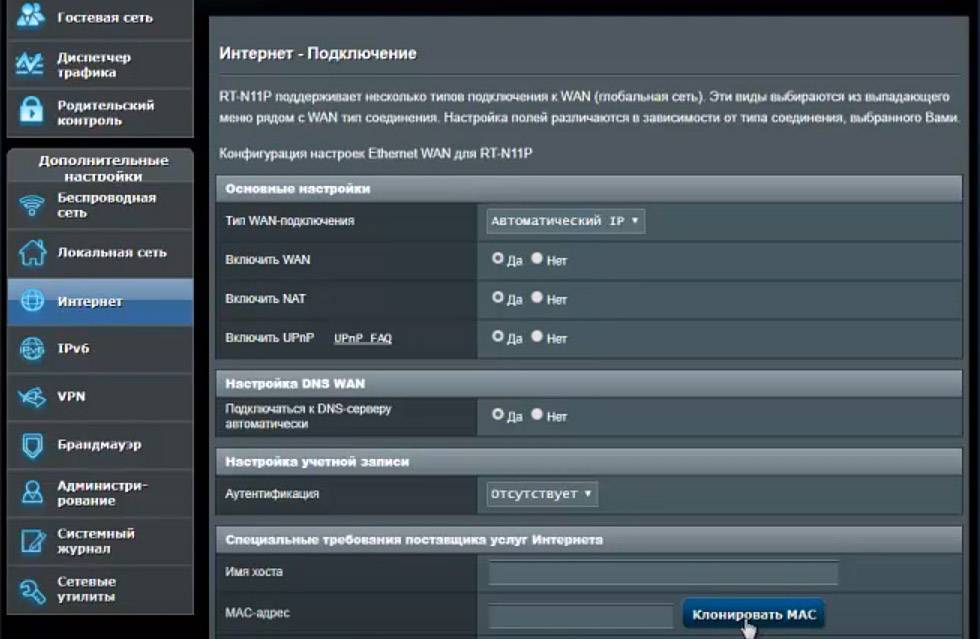 Перед сбросом маршрутизатора к заводским настройкам убедитесь, что никакие пароли не работают, включая пароли по умолчанию.
RouterCheck может помочь вам найти пароль вашего маршрутизатора по умолчанию.
Перед сбросом маршрутизатора к заводским настройкам убедитесь, что никакие пароли не работают, включая пароли по умолчанию.
RouterCheck может помочь вам найти пароль вашего маршрутизатора по умолчанию.
Документация поставщика
Рекомендация: обратитесь к документации маршрутизатора, чтобы узнать, как исправить проблемы. Перейдите на сайт поддержки поставщика, где можно загрузить документацию.
Как сбросить роутер к заводским настройкам
Шаг 1: Найдите кнопку сброса.
Там должна быть крошечная кнопка сброса. Обычно эта кнопка находится на задней панели роутера.
Шаг 2: Нажмите кнопку сброса.
Когда маршрутизатор включен, нажмите и удерживайте кнопку сброса. Для этого вам, вероятно, понадобится скрепка, потому что кнопка обычно утоплена.
Для этого вам, вероятно, понадобится скрепка, потому что кнопка обычно утоплена.
Шаг 3: Удерживайте кнопку сброса.
Продолжайте нажимать и удерживать кнопку сброса не менее 30 секунд.
Шаг 4: Перезагрузите роутер.
Отключите питание от роутера на несколько секунд. При повторном подключении питания роутер должен перезагрузиться.
Шаг 5: Войдите в роутер.
Попробуйте войти в роутер. RouterCheck может дать вам подробные инструкции по входу в ваш маршрутизатор.
Устраните проблему на вашем роутере
- Неверный пароль администратора
- Удаленное администрирование включено
- Порты открыты
- Маршрутизатор пингуется из интернета
- Локальный DNS-сервер
- Неизвестный DNS-сервер
- DNS-сервер разрешает несуществующие домены
- Мошеннические DNS-серверы
- Фактические DNS-серверы
- Безопасность Wi-Fi не используется
- Используется защита Wi-Fi WEP
- Используется защита Wi-Fi WPA
- WPS включен
- Безопасность Wi-Fi не может быть определена
- Сбой проверенной уязвимости
- Ошибка поиска уязвимости
Узнайте, как использовать маршрутизатор
- Как войти в свой роутер
- Как сбросить роутер к заводским настройкам
- Как загрузить новую прошивку на роутер
- Получите пароль администратора по умолчанию для вашего маршрутизатора.

- Как узнать IP-адрес вашего роутера
- Найдите прошивку для установки на свой роутер
- Найдите руководства пользователя для вашего маршрутизатора
- Если у вас все еще есть трудности, возможно, мы сможем помочь.
Поддержка RouterCheck | © 2015-2019 ООО «Серикон Технолоджи».
RT-N11P Логин и пароль по умолчанию
- Имя пользователя: админ
- Пароль: администратор
- IP-адрес: 192.
 168.1.1 Авторизоваться
168.1.1 Авторизоваться - SSID: ASUS
- 192.168.1.1 95 % Авторизоваться Администратор
- 192.168.50.1 4 % Авторизоваться Администратор
- 192.168.72.1 1 % Авторизоваться Администратор
- 192.168.29.1 0 % Авторизоваться Администратор
- 192.168.2.1 0 % Авторизоваться Администратор
В зависимости от вашего локального IP-адреса выберите правильный IP-адрес из списка выше и нажмите «Администратор». Вы должны быть перенаправлены в интерфейс администратора вашего маршрутизатора.
Вы должны быть перенаправлены в интерфейс администратора вашего маршрутизатора.
Логины по умолчанию для ASUS
98 %
- IP-адрес:
- 192.168.1.1
- Имя пользователя:
- администратор
- Пароль:
- администратор
1 %
- IP-адрес:
- —
- Имя пользователя:
- администратор
- Пароль:
- пароль
0 %
- IP-адрес:
- 192.168.1.1
- Имя пользователя:
- корень
- Пароль:
- администратор
0 %
- IP-адрес:
- 192.
 168.1.1
168.1.1
- Имя пользователя:
- —
- Пароль:
- администратор
Чтобы войти в систему с правами администратора на маршрутизаторе ASUS RT-N11P , воспользуйтесь приведенным ниже руководством.
Подключите ПК или ноутбук с помощью кабеля к маршрутизатору. Или вместо этого используйте свою беспроводную сеть.
Предложение — Рекомендуется для подключения использовать кабель, подключенный к маршрутизатору ASUS RT-N11P. Это предотвратит потерю соединения в середине процесса настройки/настройки.
Используя выбранный вами веб-браузер и введя IP-адрес вашего маршрутизатора RT-N11P в адресную строку, вы загрузите экран входа в систему. Вы можете найти IP-адрес на задней панели маршрутизатора.
Теперь введите имя пользователя и пароль по умолчанию для вашего маршрутизатора, и вы получите доступ к его панели администратора.
 Если вы не знаете, что такое имя пользователя и пароль, не стесняйтесь искать некоторые из них по умолчанию для маршрутизаторов RT-N11P от ASUS.
Если вы не знаете, что такое имя пользователя и пароль, не стесняйтесь искать некоторые из них по умолчанию для маршрутизаторов RT-N11P от ASUS.
Если у вас возникли проблемы со входом в систему маршрутизатора RT-N11P, возможно, вы используете неправильное имя пользователя или пароль. Не забудьте сохранить данные для входа после их сброса.
- Забыли пароль для входа? Попробуйте функцию жесткого сброса. Для этого нажмите и удерживайте маленькую черную кнопку, обычно расположенную на задней панели корпуса роутера, примерно 10 секунд. Это сбросит ваш роутер к заводским настройкам.
- Страница входа в роутер не загружается? Если по какой-то причине веб-страница администратора не загружается, проверьте, подключено ли используемое вами устройство к сети Wi-Fi. Вы также можете посмотреть, какой именно IP-адрес был установлен по умолчанию для маршрутизатора.
- Во многих случаях проблемы, связанные с загрузкой экрана входа в систему маршрутизатора, связаны с его IP-адресом, отличным от того, который пытались загрузить.
 В этом случае ваша сеть наверняка использует другой IP-адрес. Если это так, просмотрите наш список маршрутизаторов IP-адресов и найдите правильный адрес. Если вам нужна помощь, ознакомьтесь с нашим руководством о том, как найти IP-адрес вашего маршрутизатора.
В этом случае ваша сеть наверняка использует другой IP-адрес. Если это так, просмотрите наш список маршрутизаторов IP-адресов и найдите правильный адрес. Если вам нужна помощь, ознакомьтесь с нашим руководством о том, как найти IP-адрес вашего маршрутизатора.
Маршрутизаторы популярных марок
- Вход в роутер Tp Link
- Вход в маршрутизатор Belkin
- Вход в маршрутизатор Cisco
- Вход в маршрутизатор D Link
- Вход в маршрутизатор Netgear
- Вход в маршрутизатор Comtrend
- Вход в роутер Tenda
- Вход в маршрутизатор Arris
- Вход в маршрутизатор Linksys
- Вход в роутер Asus
Популярные IP-адреса
- 19216810253
- 192,168 л 8,1
- 192.

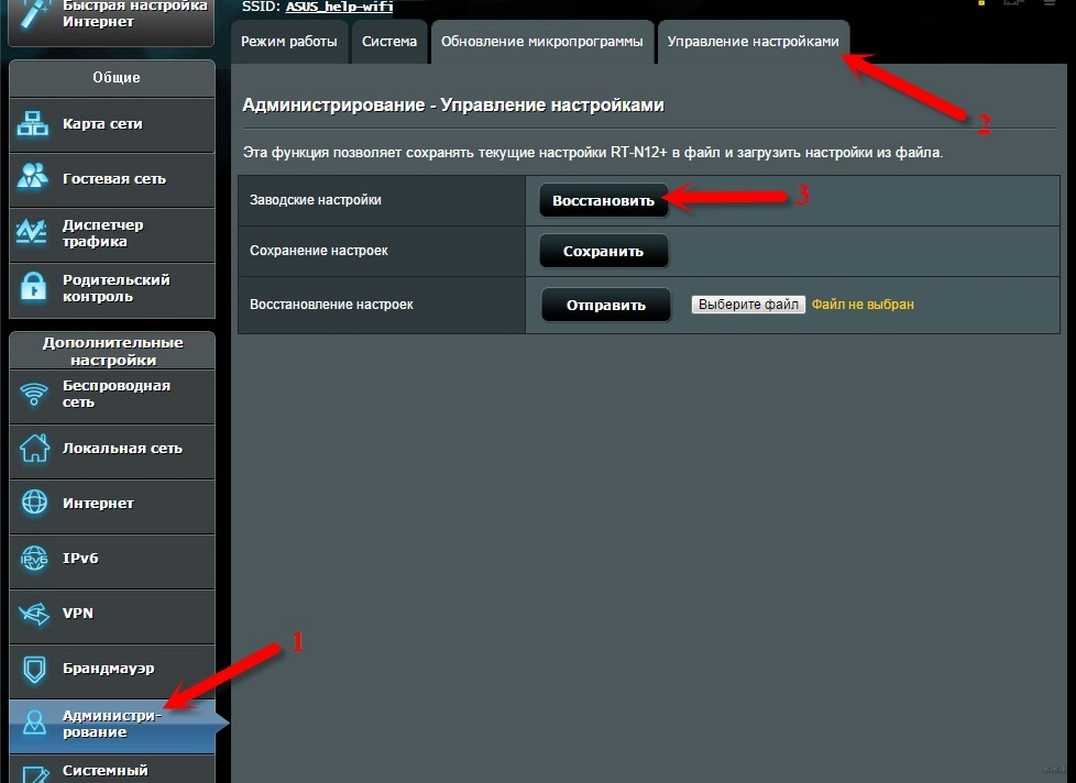
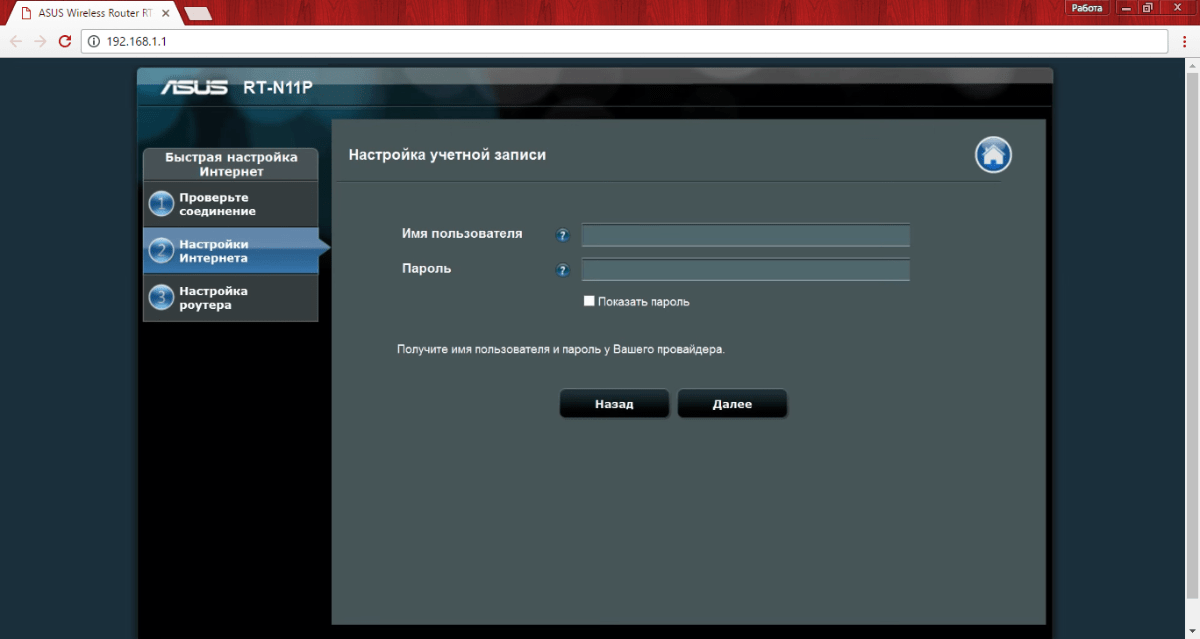 Общие принципы этой операции аналогичны для всех устройств компании, единственное различие заключается в расположении кнопки «Reset».
Общие принципы этой операции аналогичны для всех устройств компании, единственное различие заключается в расположении кнопки «Reset». Алгоритм этого действия предельно прост и понятен даже неопытному пользователю. Если вы будете четко следовать инструкции, у вас не должно возникнуть никаких проблем.
Алгоритм этого действия предельно прост и понятен даже неопытному пользователю. Если вы будете четко следовать инструкции, у вас не должно возникнуть никаких проблем.
 168.1.1 Авторизоваться
168.1.1 Авторизоваться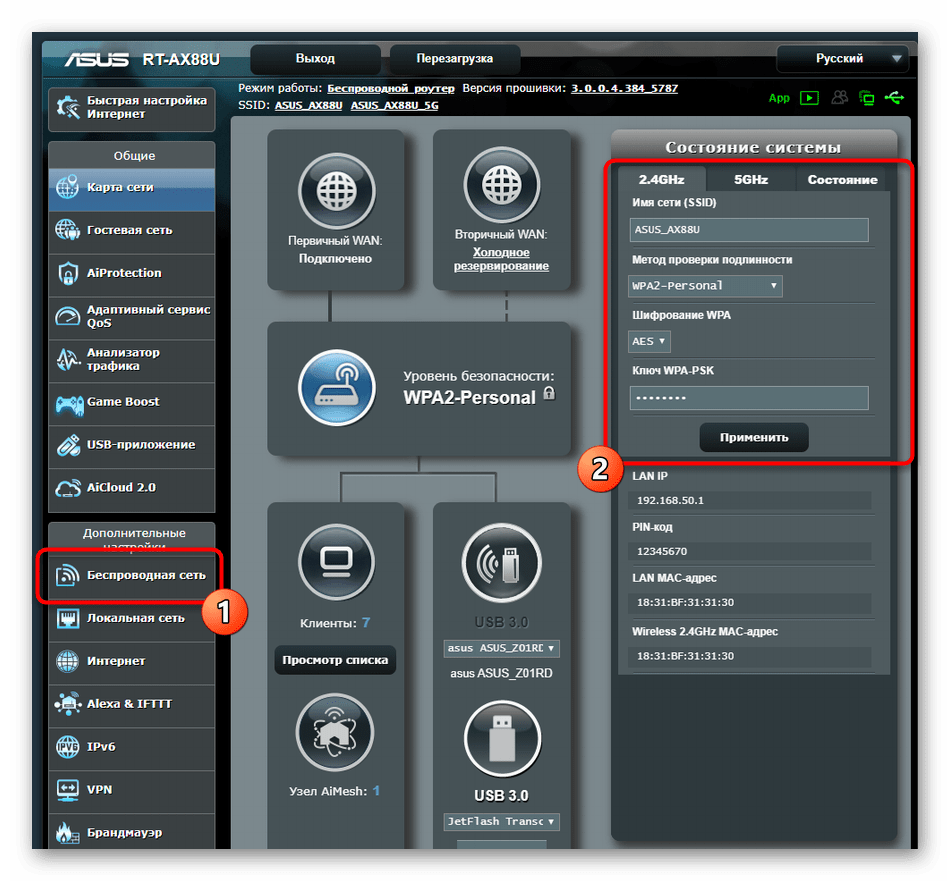 168.1.1
168.1.1 Если вы не знаете, что такое имя пользователя и пароль, не стесняйтесь искать некоторые из них по умолчанию для маршрутизаторов RT-N11P от ASUS.
Если вы не знаете, что такое имя пользователя и пароль, не стесняйтесь искать некоторые из них по умолчанию для маршрутизаторов RT-N11P от ASUS. В этом случае ваша сеть наверняка использует другой IP-адрес. Если это так, просмотрите наш список маршрутизаторов IP-адресов и найдите правильный адрес. Если вам нужна помощь, ознакомьтесь с нашим руководством о том, как найти IP-адрес вашего маршрутизатора.
В этом случае ваша сеть наверняка использует другой IP-адрес. Если это так, просмотрите наш список маршрутизаторов IP-адресов и найдите правильный адрес. Если вам нужна помощь, ознакомьтесь с нашим руководством о том, как найти IP-адрес вашего маршрутизатора.
Ваш комментарий будет первым